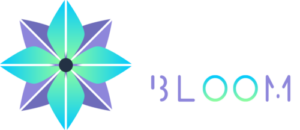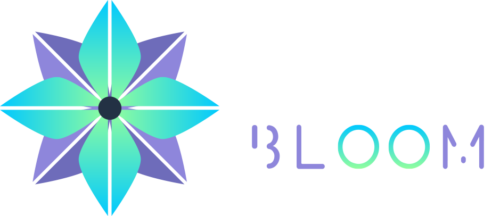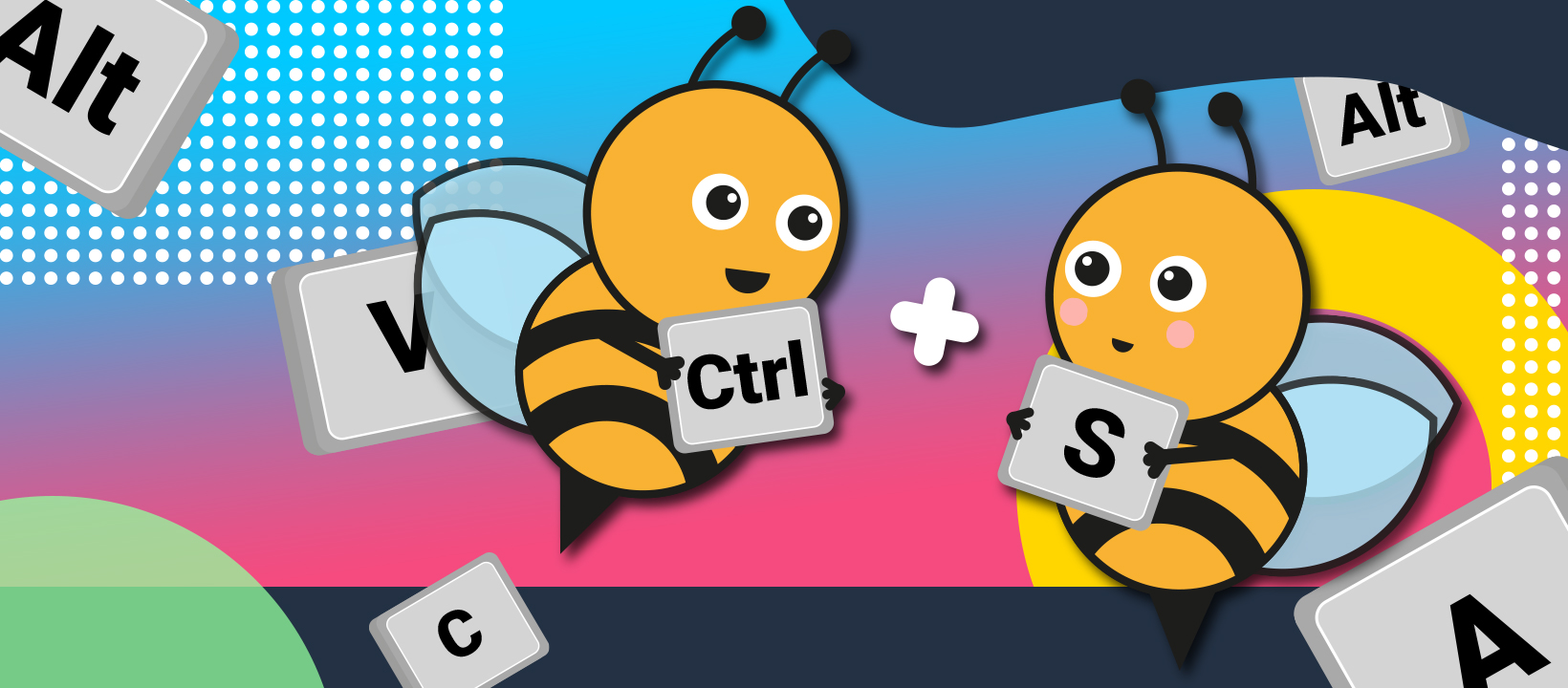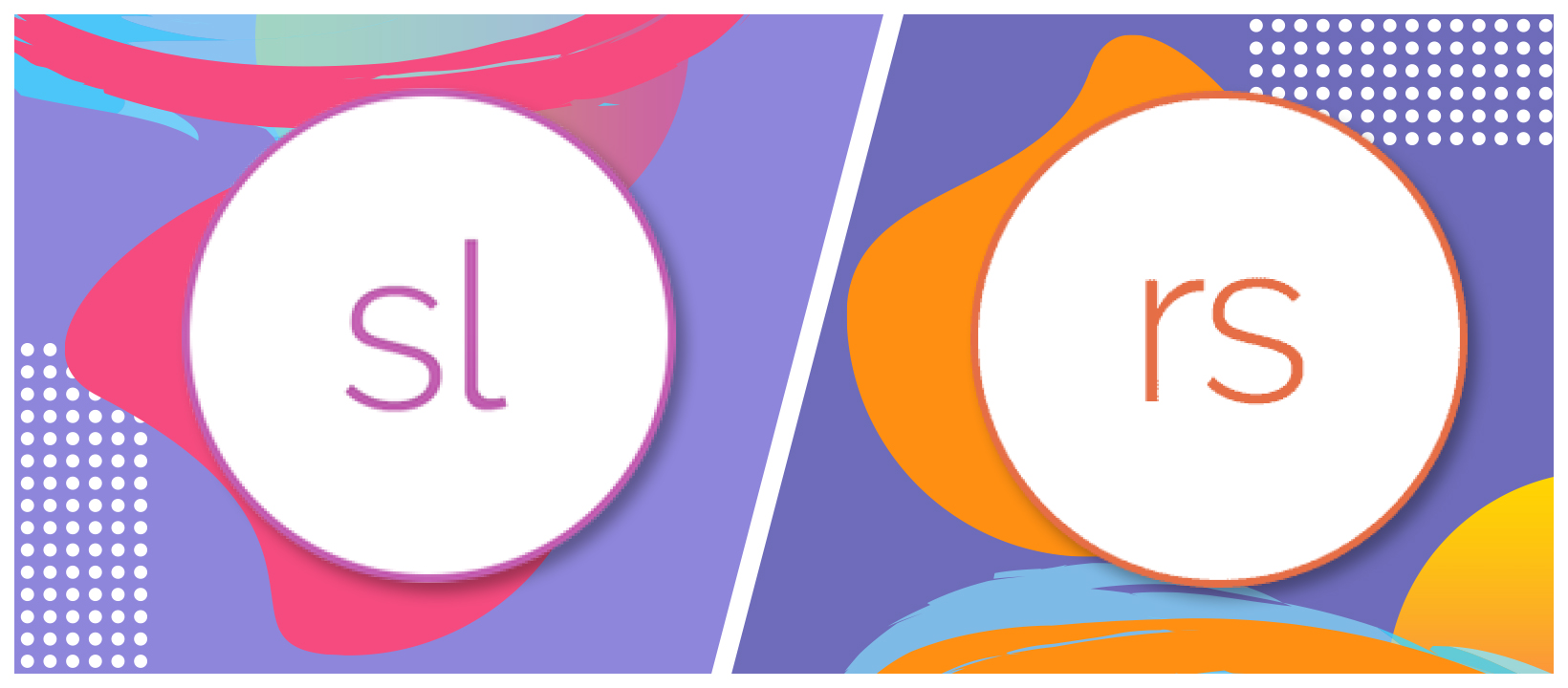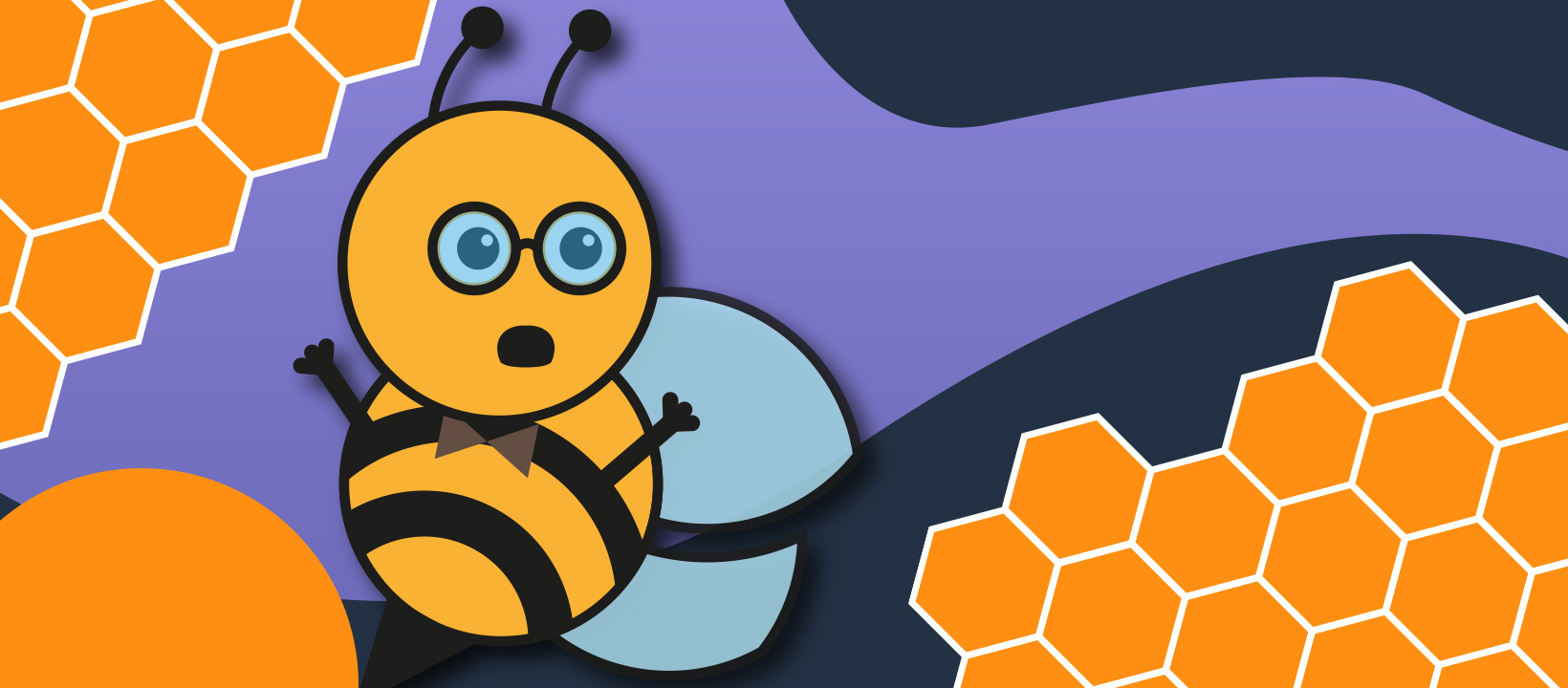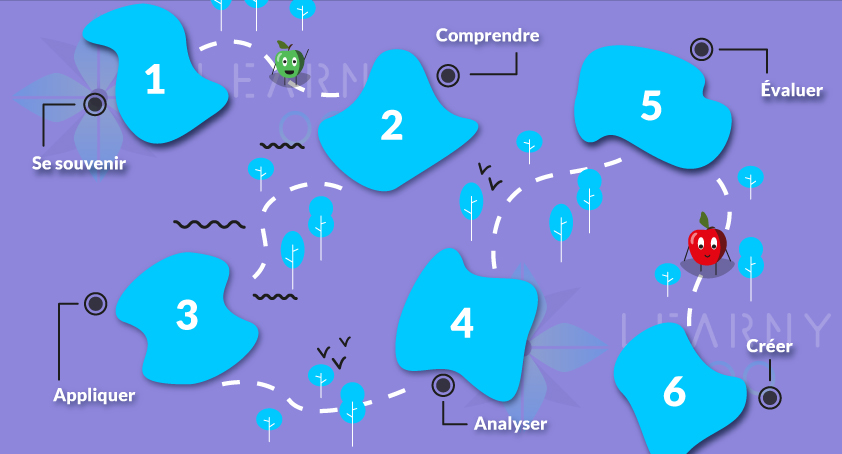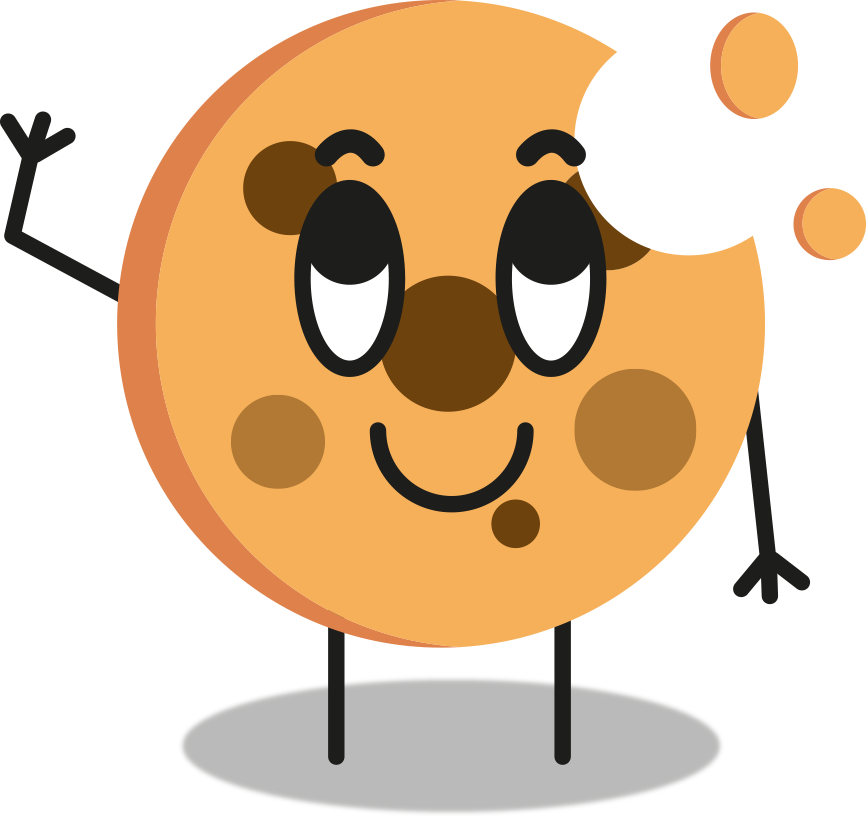Tous les raccourcis clavier qui vont vous permettre d’améliorer votre expérience utilisateur sur l’outil auteur e-learning Storyline.
Storyline est le logiciel de création phare pour digitaliser une formation. Il apporte un design e-learning unique, approprié au projet. Mais créer sur Storyline peut vite devenir chronophage. C’est pourquoi toutes les astuces pour économiser du temps sont infiniment précieuses.
Vous souhaitez devenir bien plus rapide dans votre production e-learning ? Utilisez les shortcuts ! Les shortcuts sont les raccourcis clavier qui vous permettent de réaliser rapidement une action.
Nous vous partageons ci-dessous la liste des raccourcis indispensables. Vous pouvez enregistrer cette page dans vos favoris ou imprimer le PDF pour le coller à côté de votre écran. 😉
Table des matières
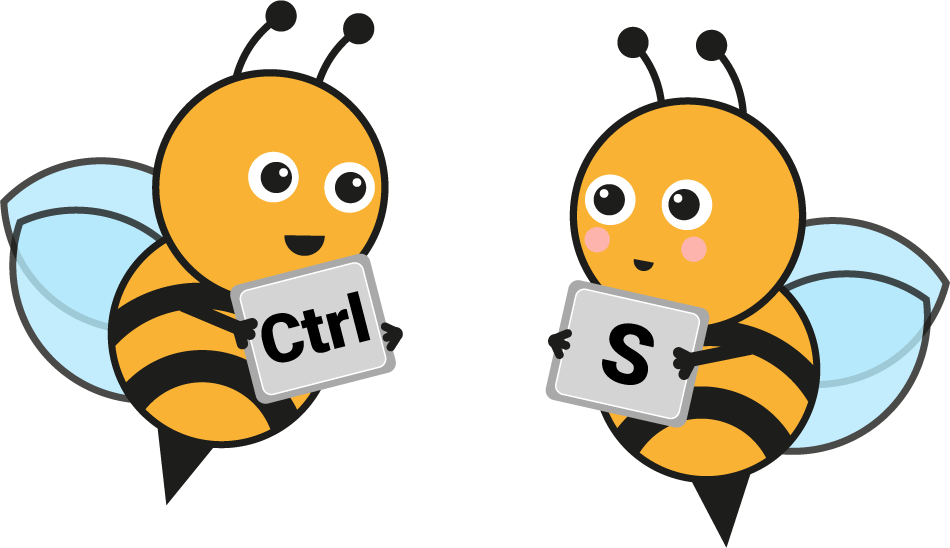
Raccourcis de base
Tout sélectionner Ctrl + A
Copier Ctrl + C
Coller Ctrl + V
Couper Ctrl + X
Dupliquer Ctrl + D
Effectuer un formatage des doublons Ctrl + Shift + D
Grouper Ctrl + G
Dégrouper Ctrl + Shift + G
Rétablir la dernière action Ctrl + Y
Annuler une action Ctrl + Z
Fermer l’onglet actif Ctrl + w
Zoom avant/arrière de la diapositive Ctrl + Molette de la souris
Ouvrir la page d’aide Articulate F1
Contrôles de l'interface
Ouvrir la recherche d’images Ctrl + Shift + J
Ouvrir la fenêtre de mise en forme de l’image Ctrl + Entrée
Ouvrir la fenêtre de taille et position de l’image Ctrl + Shift + Entrée
Ouvrir l’assistant de déclencheur Ctrl + K
Ouvrir la fenêtre de collage spécial après avoir copié un objet Ctrl + Alt + V
Afficher la vue par diapositive depuis la Story View F3
Switcher de la Story View à la vue diapositive et inversement Ctrl + Tab
Switcher vers la vue masque des diapositives F4
Switcher vers la vue masque des retours F5
Afficher/masquer le quadrillage Shift + F9
Renommer le titre de diapositive en Story View F2
Insertion
Insérer une image depuis votre PC Ctrl + J
Insérer une nouvelle diapositive Ctrl + M
Insérer une nouvelle diapositive de question notée Ctrl + Q
Insérer une zone de texte Ctrl + T
Insérer un modèle de diapositive de la Content Library 360 Ctrl + Shift + M
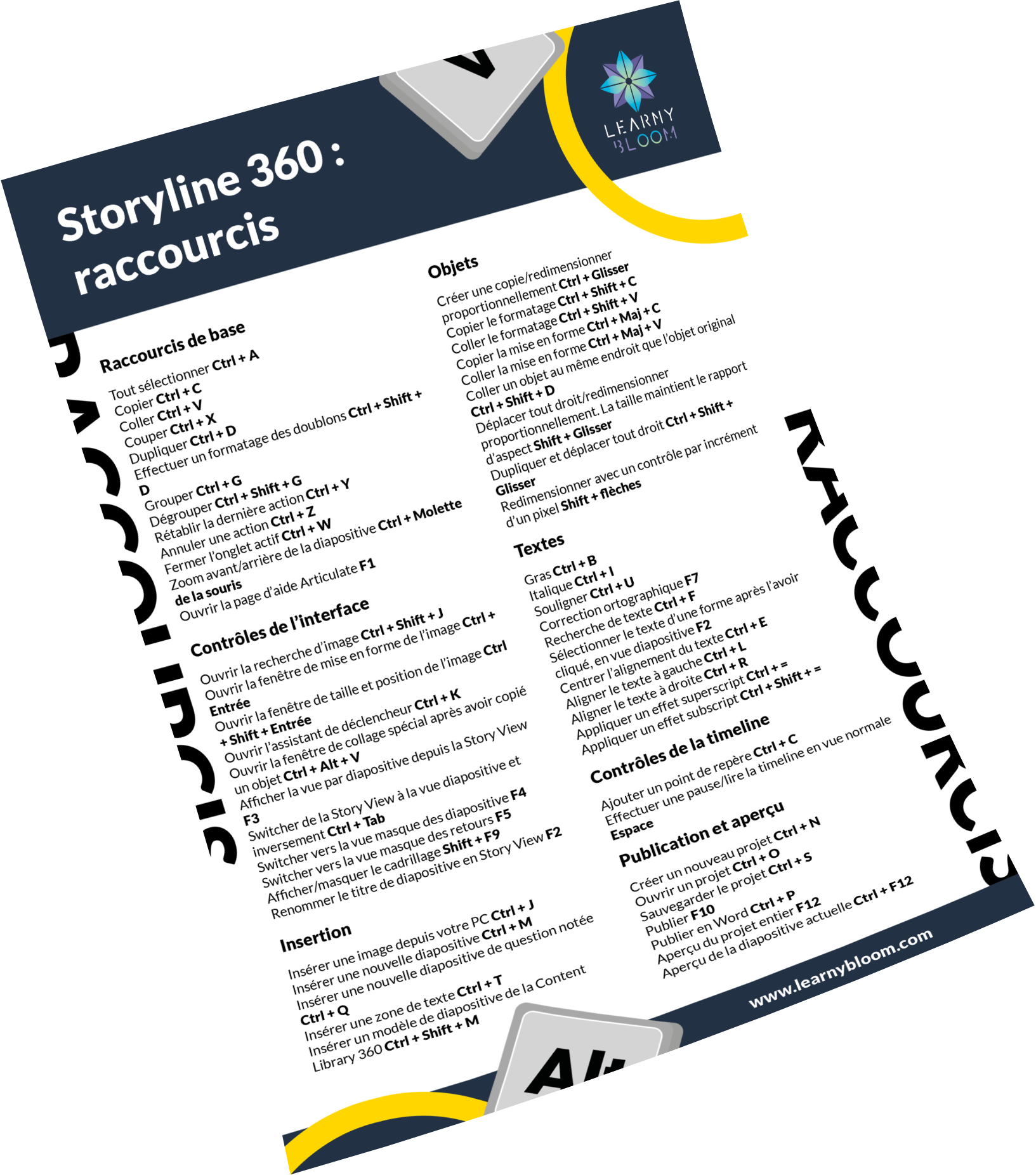
Téléchargez cette fiche pour avoir vos raccourcis Storyline avec vous n’importe où ! 🙂
Objets
Créer une copie/redimensionner proportionnellement Ctrl + Glisser
Copier le formatage Ctrl + Shift + C
Coller le formatage Ctrl + Shift + V
Copier la mise en forme Ctrl + C + Maj
Coller la mise en forme Ctrl + V + Maj
Coller un objet au même endroit que l’objet original Ctrl + Shift + D
Déplacer tout droit/redimensionner proportionnellement. La taille maintient le rapport d’aspect Shift + Glisser
Textes
Gras Ctrl + B
Italique Ctrl + I
Souligner Ctrl + U
Correction orthographique F7
Recherche de texte Ctrl + F
Sélectionner le texte d’une forme après l’avoir cliqué, en vue diapositive F2
Centrer l’alignement du texte Ctrl + E
Aligner le texte à gauche Ctrl + L
Aligner le texte à droite Ctrl + R
Appliquer un effet superscript Ctrl + =
Appliquer un effet subscript Ctrl + Shift + =
Contrôle de la timeline
Ajouter un point de repère Ctrl + C
Effectuer une pause/lire la timeline en vue normale Espace
Publication et aperçu
Créer un nouveau projet Ctrl + N
Ouvrir un projet Ctrl + O
Sauvegarder le projet Ctrl + S
Publier F10
Publier en Word Ctrl + P
Aperçu du projet entier F12
Aperçu de la scène actuelle Maj + F12
Aperçu de la diapositive actuelle Ctrl + F12
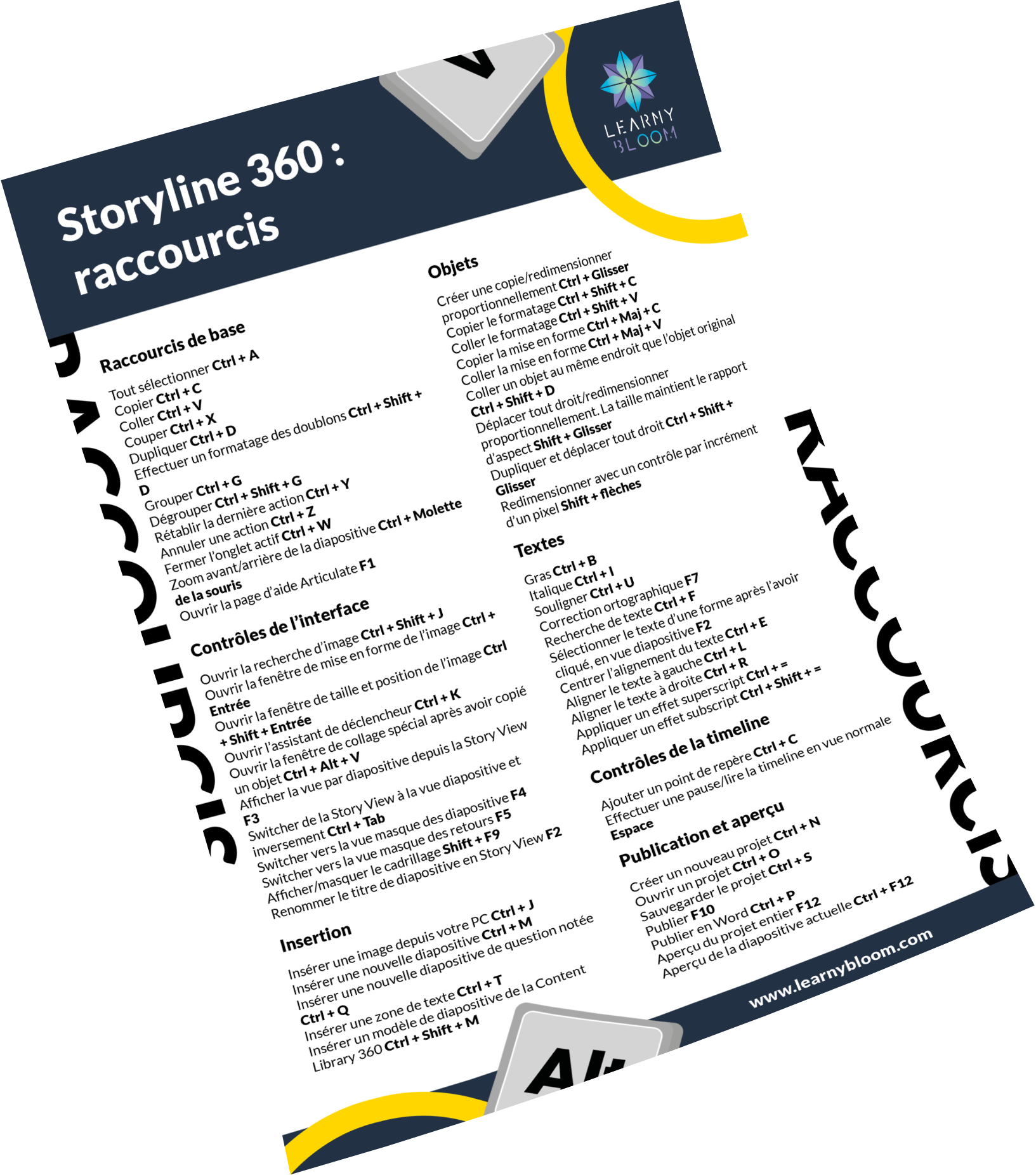
Téléchargez cette fiche pour avoir vos raccourcis Storyline avec vous n’importe où ! 🙂
Vous avez besoin d’accompagnement pour vous améliorer sur Storyline 360 ?